安装AutoCAD_2014绘图软件的全过程
1、准备好电脑,查看电脑系统是多少位数的操作系统
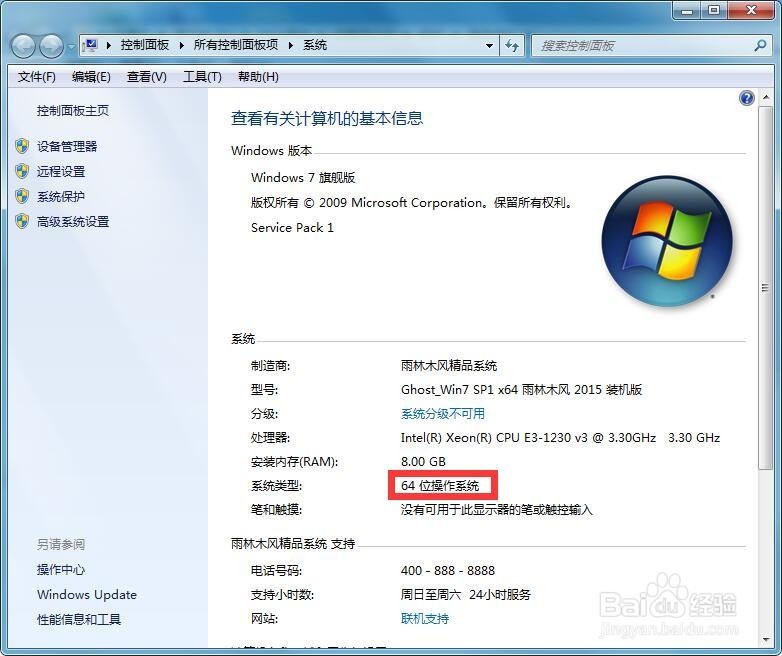
2、查看需要安装的CAD软件操作位数是否与电脑的操作系统位数相匹配,匹配就能安装上,否则安装不上的
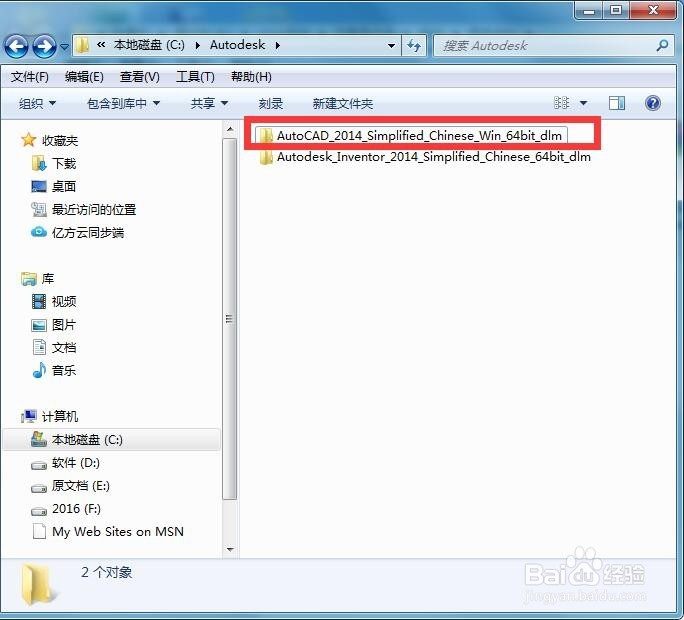
3、打开软件文件夹,运行里面的程序文件 setup.exe ,在这我必须重点提下,这里运行一定要以管理员的身份来运行,不然会出现不可预料的错误而导致安装失败。
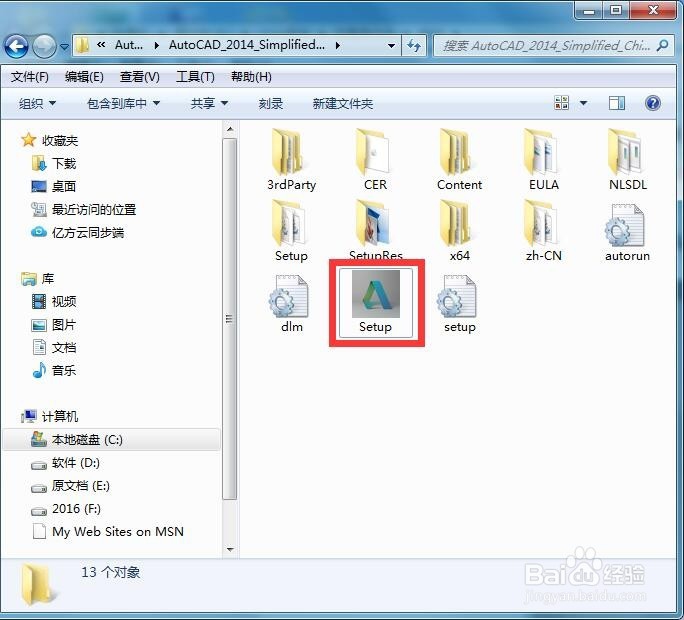
4、打开后会出现安装界面,点击安装(在此计算机上安装)
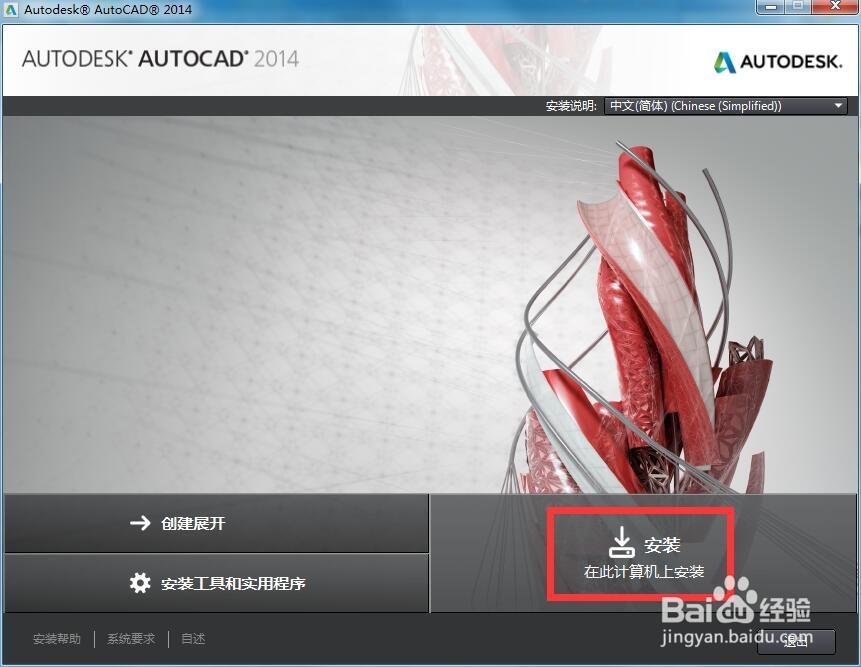
5、然后在协议部分点击我接受,然后点击下一步
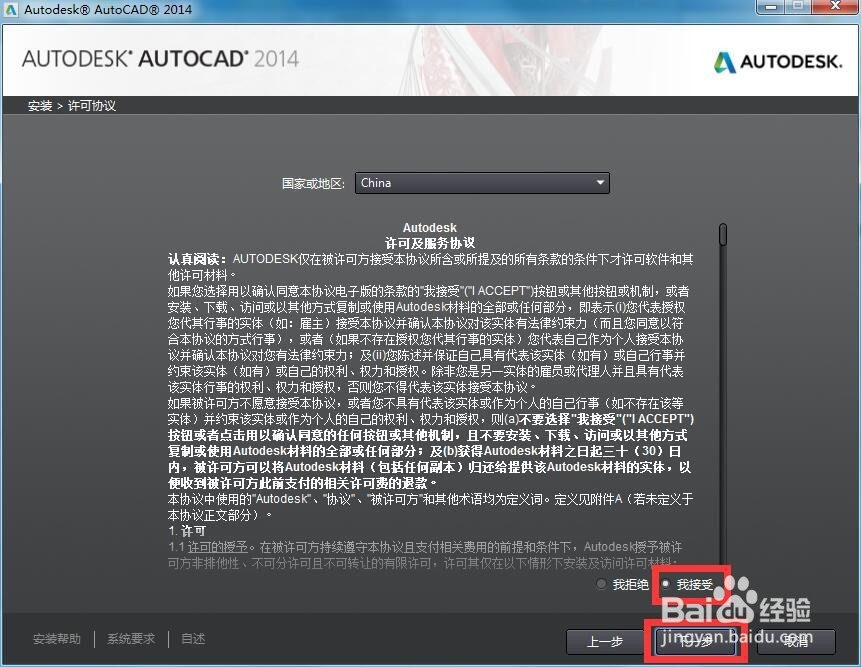
6、到这一步了会有产品信息这栏,我选择的是试用该产品30天,然后点击下一步
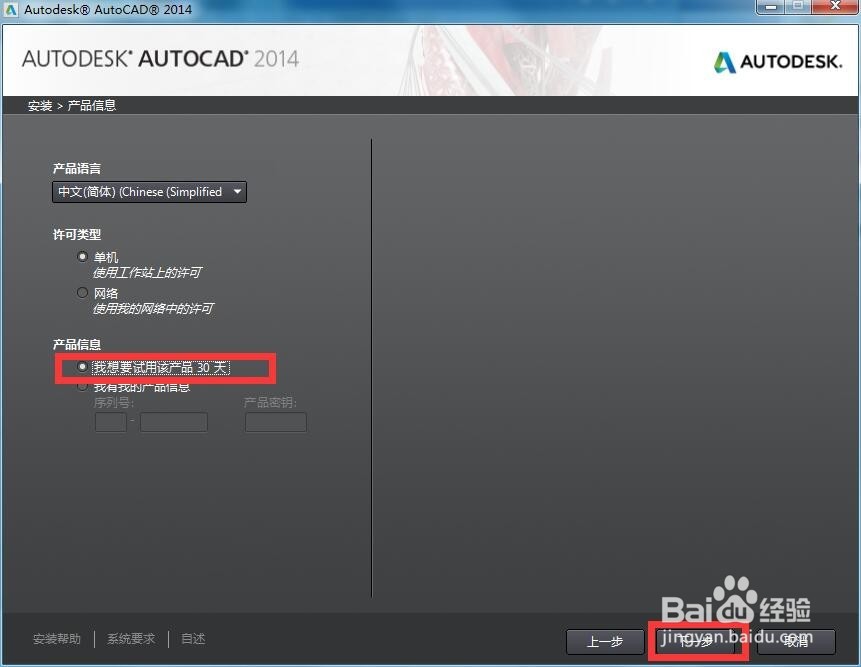
7、最后选择好软件的安装位置,默认安装选项,点击安装即可,安装完成后就可试用该软件30天了。
声明:本网站引用、摘录或转载内容仅供网站访问者交流或参考,不代表本站立场,如存在版权或非法内容,请联系站长删除,联系邮箱:site.kefu@qq.com。
阅读量:140
阅读量:27
阅读量:36
阅读量:51
阅读量:148